-
使用 Vim 管理待办事项
简介
这一功能主要是方便检索源码中的待办事项。只需要在源码注释中加入相关标签即可,比如
" @todo Use new prolog plugin " call add(plugins, ['wsdjeg/prolog-vim', { 'merged' : 0}]) call add(plugins, ['wsdjeg/prolog.vim', { 'merged' : 0}])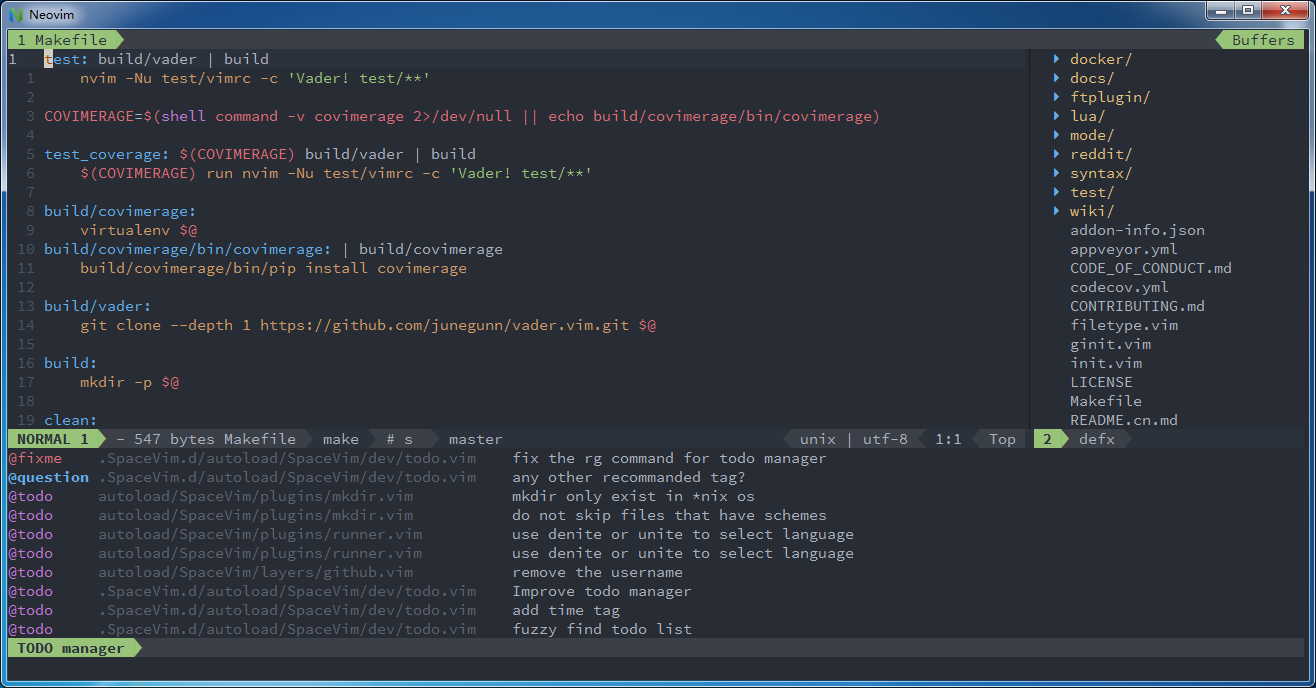
安装
vim-todo 这一插件分离自 SpaceVim,可以在 SpaceVim 中使用,当然也支持独立安装。 可以使用任意插件管理器,比如 dein 来安装 vim-todo:
call dein#add('wsdjeg/vim-todo')这一插件依赖于 Vim 的
+job特性,因此需要确保你的 Vim 版本满足要求,并且需要安装一个命令行工具 rg
-
如何学习并使用 SpaceVim
-
《波西米亚狂想曲》观后感
好久没有去电影院看电影了。最近,在跟天天一起走访终端,正好今天抽空去看了一场电影《波西米亚狂想曲》。
每个人都会有自己热爱的东西、向往的东西。
再往后的日子里不断地去追寻,会遇到世间各种纷纷扰扰。
只期望能保持初心。
-
降钙素原检测的临床意义
导读
PCT作为一种新的感染性炎性标志物目前已被广泛认可。 PCT对于细菌引起的感染有较高的灵敏度和特异性, 能帮助临床医生早期诊断患者是否存在或合并有细菌引起的感染, 鉴别诊断感染是由细菌所致还是病毒导致, 或其他原因引起的炎症反应有利于患者早期正确的治疗。
概念
降钙素原(procalcitonin,简称PCT)是一种由116个氨基酸组成的糖蛋白, 是降钙素(calcitonin,简称CT)的前体肽。 降钙素可被酶裂解为许多小的片断,最终形成氨基降钙素原、 成熟的降钙素和钙抑肽。正常情况下,PCT主要由甲状腺C细胞合成分泌, 游离形式存在于正常人血清中。在细菌感染时,肝脏的巨噬细胞和单核细胞、 肺及肠道组织的淋巴细胞及内分泌细胞,在内毒素、肿瘤坏死因子-α(TNF-α) 及白介素-6(IL-6)等作用下合成分泌大量的PCT,导致血清PCT水平显著升高。
临床意义
根据PCT水平及改变情况指导抗生素的使用,减少不必要的抗生素使用, 降低患者费用,减少过度使用抗生素所致的细菌耐药性增加及改变情况评估感染的严重程度和预测患者的预后。 PCT是一个非常有应用价值的诊断感染状态的微生物学指标,同时也可能是细菌感染的新的治疗途径。 目前导致PCT升高的疾病总的来说可以分为感染和非感染两大类:
感染类
PCT在细菌感染引起的全身性炎症反应早期(2~3h)即可升高,感染后12~24h达到高峰, PCT浓度与感染严重程度呈正相关,感染消失后恢复正常。因此对严重细菌感染的早期诊断、 判断病情严重程度、预后、评价抗感染疗效、指导抗菌药物应用等方面都具有较高的临床价值。
非感染类
- 手术后
- 严重创伤
- 严重烧伤
- 持续性心源性休克
- 严重灌注不足,多器官功能衰竭,重症胰腺炎
- 严重肾功能不全
- 器官移植
- 严重肝硬化,或急慢性病毒性肝炎
- 新生儿出生最初几天
- 中暑
- 某些自身免疫性疾病
- 肿瘤晚期
- 横纹肌溶解症状
- 持续心肺复苏后
- 药物因素
PCT、IL-6、CRP联合检查
特别注意:没有任何一个生物标志物是绝对敏感又绝对特异的, 不能单凭某个生物标志物的改变来诊断疾病,只有结合、 参照患者的临床表现与其他实验室检查结果,才能做出正确的判断。
联合检查是未来的趋势:
1、《感染相关生物标志物临床意义解读专家共识》指出:“多个指标的联合检测将是未来的发展趋势,可提高对感染性疾病的早期诊断率和预后判断价值。”[1] 2、PCT、IL-6、CRP相比,IL-6的敏感性优于PCT和CRP,但它的特异性比PCT差,联检项目可以优势互补,各取所长。有研究显示,针对脓毒症患者联合检测PCT+IL-6+CRP、PCT+IL-6或PCT+CRP ,有助于临床识别早期脓毒症[3](见表1) 表1 三种检测指标敏感性和特异性比较(%)
3、另一项研究PCT、CRP及 IL-6联合测定可以提高对细菌感染和病毒感染的鉴别效力,同时可有效的指导临床抗生素的使用、评估治疗效果[4]。
-
再见了,网易博客
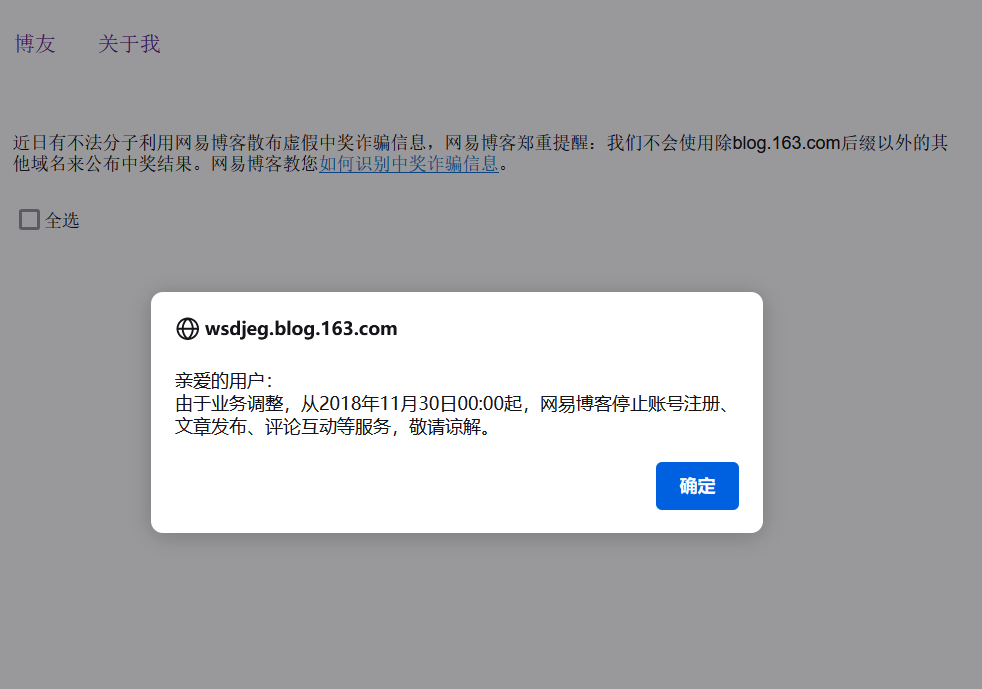
用了很多年的网易博客有点舍不得,可惜后续不能再使用了,网易新推出的写作平台不是很感冒。
是时候说再见了。
-
Ruby 模块和包
模块(Module)是一种把方法、类和常量组合在一起的方式。模块(Module)为您提供了两大好处。
- 模块提供了一个命名空间和避免名字冲突。
- 模块实现了 mixin 装置。
模块(Module)定义了一个命名空间,相当于一个沙盒,在里边您的方法和常量不会与其他地方的方法常量冲突。
模块类似与类,但有一下不同:
- 模块不能实例化
- 模块没有子类
- 模块只能被另一个模块定义
module Identifier statement1 statement2 ........... end模块常量命名与类常量命名类似,以大写字母开头。方法定义看起来也相似:模块方法定义与类方法定义类似。
通过类方法,您可以在类方法名称前面放置模块名称和一个点号来调用模块方法,您可以使用模块名称和两个冒号来引用一个常量。
实例
#!/usr/bin/ruby # 定义在 trig.rb 文件中的模块 module Trig PI = 3.141592654 def Trig.sin(x) # .. end def Trig.cos(x) # .. end end我们可以定义多个函数名称相同但是功能不同的模块:
#!/usr/bin/ruby # 定义在 moral.rb 文件中的模块 module Moral VERY_BAD = 0 BAD = 1 def Moral.sin(badness) # ... end end就像类方法,当您在模块中定义一个方法时,您可以指定在模块名称后跟着一个点号,点号后跟着方法名。
require 语句
require 语句类似于 C 和 C++ 中的 include 语句以及 Java 中的 import 语句。 如果一个第三方的程序想要使用任何已定义的模块,则可以简单地使用 Ruby require 语句来加载模块文件:
语法
require filename在这里,文件扩展名 .rb 不是必需的。
实例
$LOAD_PATH << '.' require 'trig.rb' require 'moral' y = Trig.sin(Trig::PI/4) wrongdoing = Moral.sin(Moral::VERY_BAD)在这里,我们使用 $LOAD_PATH « ’.’ 让 Ruby 知道必须在当前目录中搜索被引用的文件。 如果您不想使用 $LOAD_PATH,那么您可以使用 require_relative 来从一个相对目录引用文件。
注意:在这里,文件包含相同的函数名称。所以,这会在引用调用程序时导致代码模糊, 但是模块避免了这种代码模糊,而且我们可以使用模块的名称调用适当的函数。
include 语句
您可以在类中嵌入模块。为了在类中嵌入模块,您可以在类中使用 include 语句: 语法
include modulename如果模块是定义在一个单独的文件中,那么在嵌入模块之前使用 require 语句引用该文件时必需的。
实例
假设下面的模块写在
ruby/support.rb文件中。module Week FIRST_DAY = "Sunday" def Week.weeks_in_month puts "You have four weeks in a month" end def Week.weeks_in_year puts "You have 52 weeks in a year" end end现在,您可以在类中引用该模块,如下所示:
#!/usr/bin/ruby $LOAD_PATH << './ruby' require "support" class Decade include Week no_of_yrs=10 def no_of_months puts Week::FIRST_DAY number=10*12 puts number end end d1=Decade.new puts Week::FIRST_DAY Week.weeks_in_month Week.weeks_in_year d1.no_of_months这将产生以下结果:

Mixins
在阅读本节之前,您需要初步了解面向对象的概念。
当一个类可以从多个父类继承类的特性时,该类显示为多重继承。
Ruby 不直接支持多重继承,但是 Ruby 的模块(Module)有另一个神奇的功能。它几乎消除了多重继承的需要,提供了一种名为 mixin 的装置。
Mixins 向您提供了一种完美的为类添加功能的控制方式。但是,它们真正的强大在于当 mixin 中的代码开始与使用它的类中的代码交互时。
让我们看看下面的示例代码,深入了解 mixin:
module A def a1 end def a2 end end module B def b1 end def b2 end end class Sample include A include B def s1 end end samp=Sample.new samp.a1 samp.a2 samp.b1 samp.b2 samp.s1模块 A 由方法 a1 和 a2 组成。 模块 B 由方法 b1 和 b2 组成。 类 Sample 包含了模块 A 和 B。 类 Sample 可以访问所有四个方法,即 a1、a2、b1 和 b2。 因此,您可以看到类 Sample 继承了两个模块,您可以说类 Sample 使用了多重继承或 mixin 。